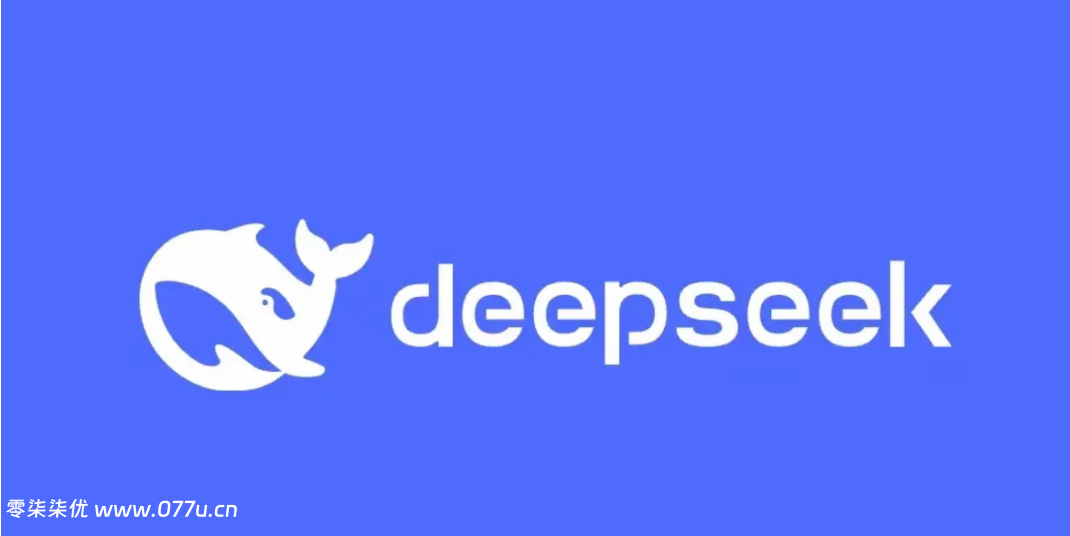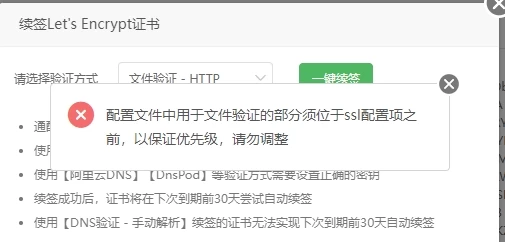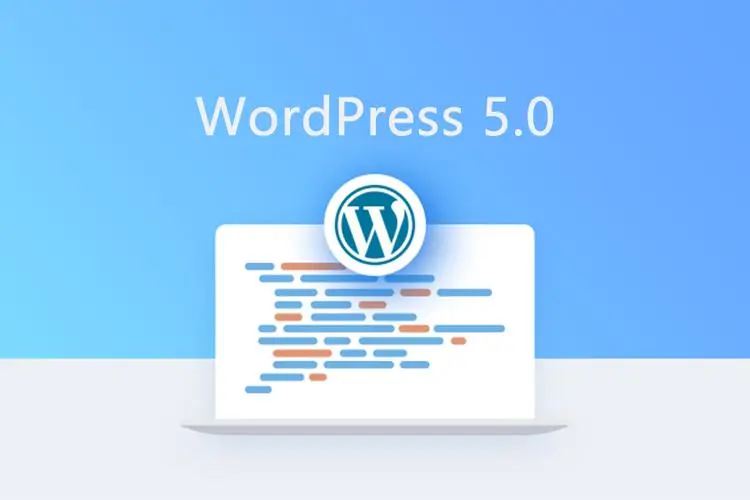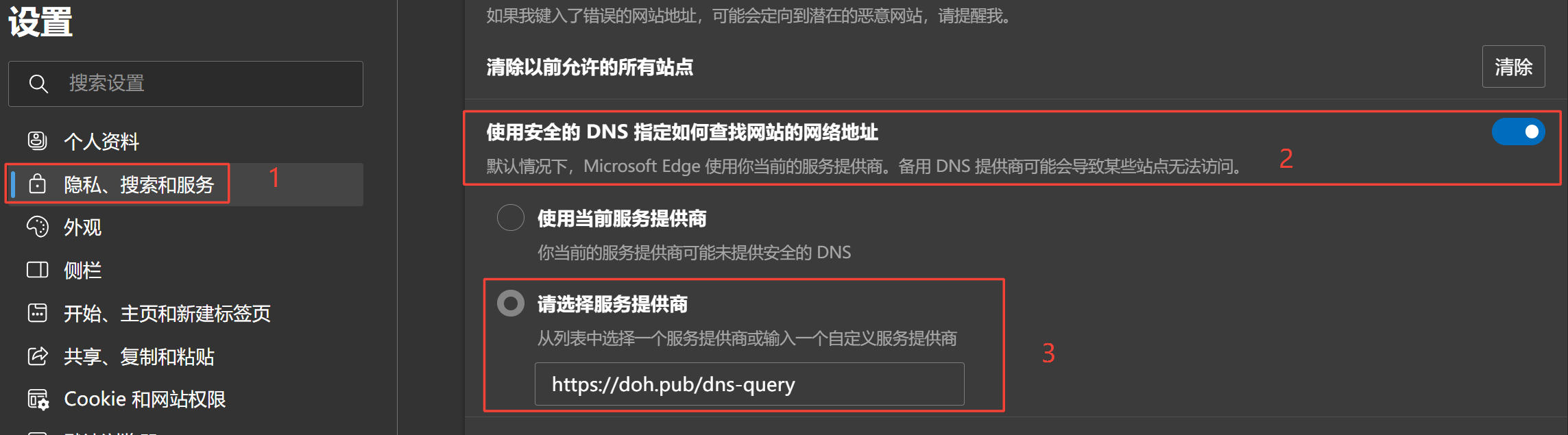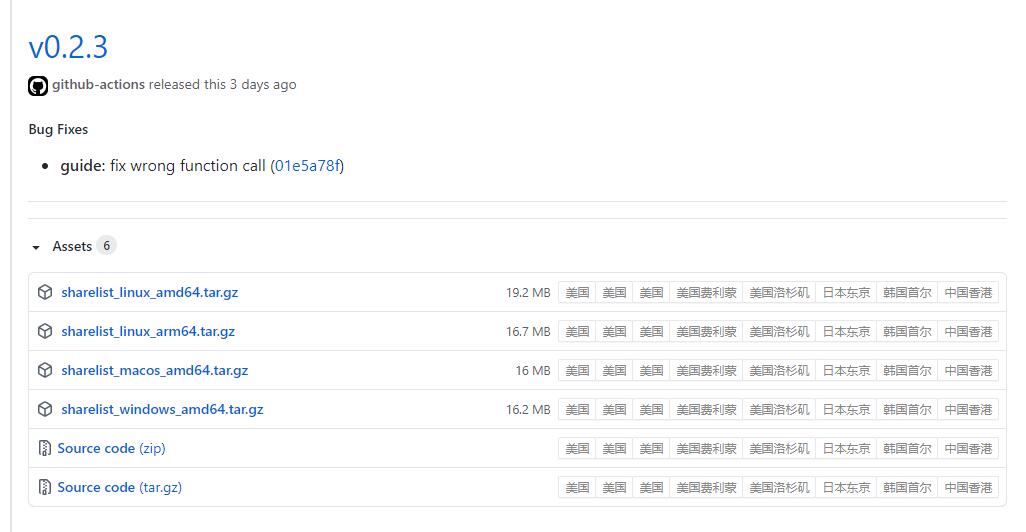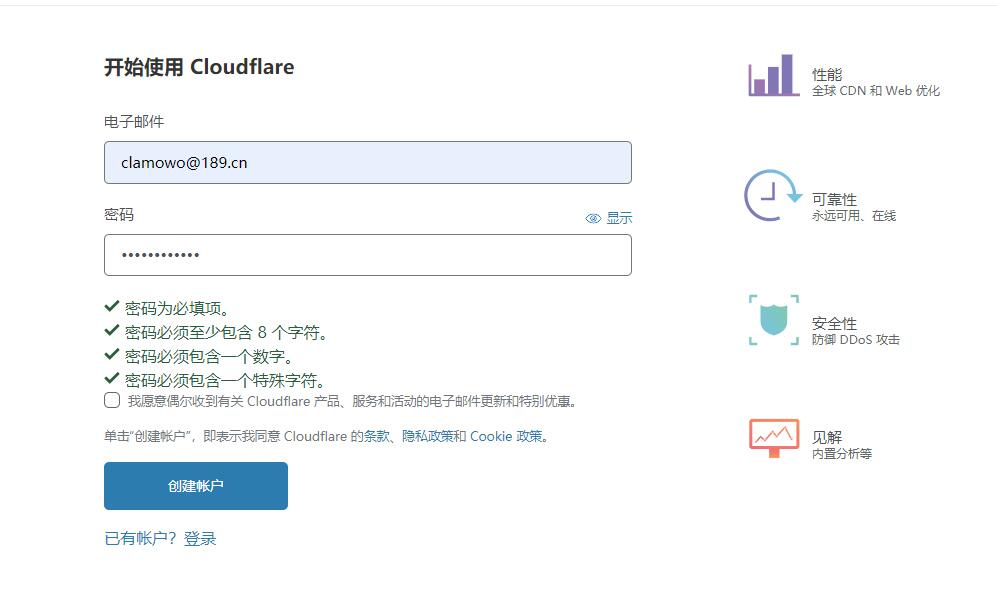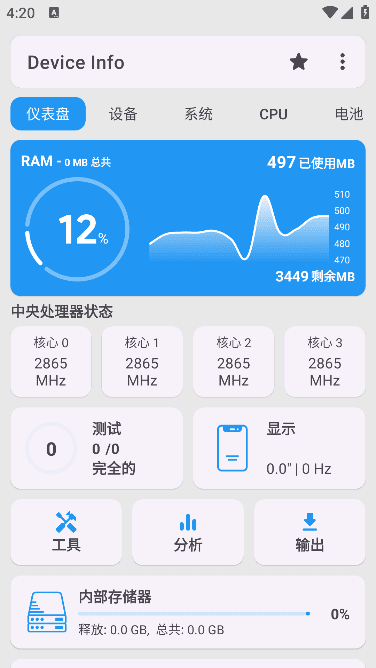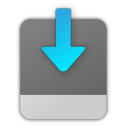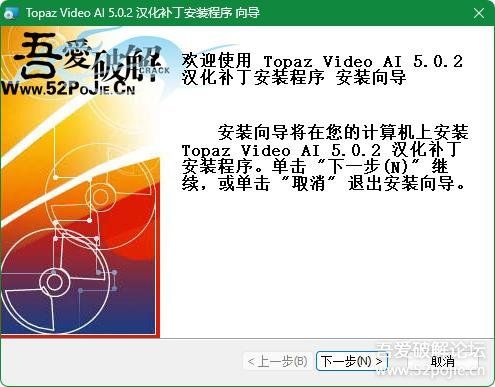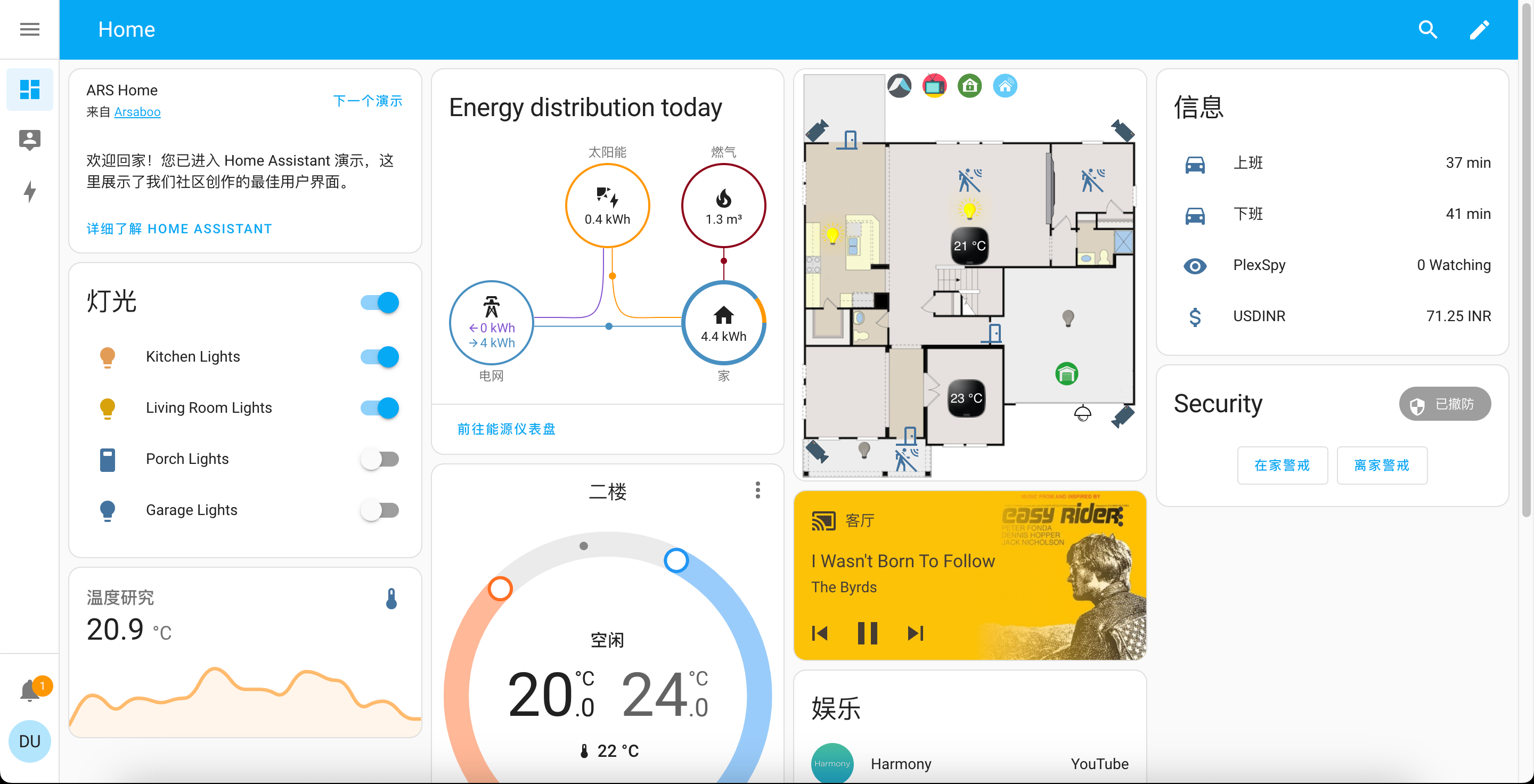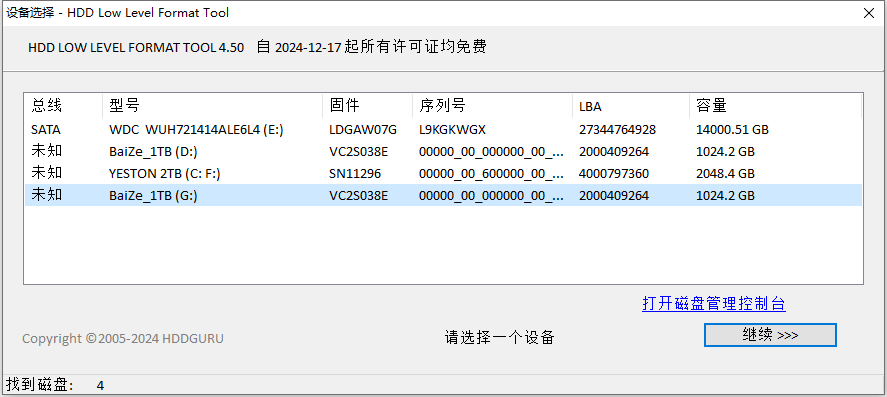一般CentOS 7默认安装的防火墙是firewalld,对于习惯了CentOS 6默认的iptables防火墙的小伙伴的来说很不适应。加上对于firewalld规则的不熟悉,这里搬主题就专门介绍一下Centos 7禁用firewalld防火墙并安装使用iptables防火墙、清空iptables规则的教程。
首先我们登陆自己的主机的SSH,然后开始输入如下命令
1、安装iptable iptable-service服务
#先检查是否安装了iptables systemctl status iptables.service
像下面这种情况意味着没有安装iptables防火墙

然后输入下面的命令进行安装
#安装iptables yum install -y iptables #或者点击升级iptables yum update iptables #安装iptables-services yum install iptables-services
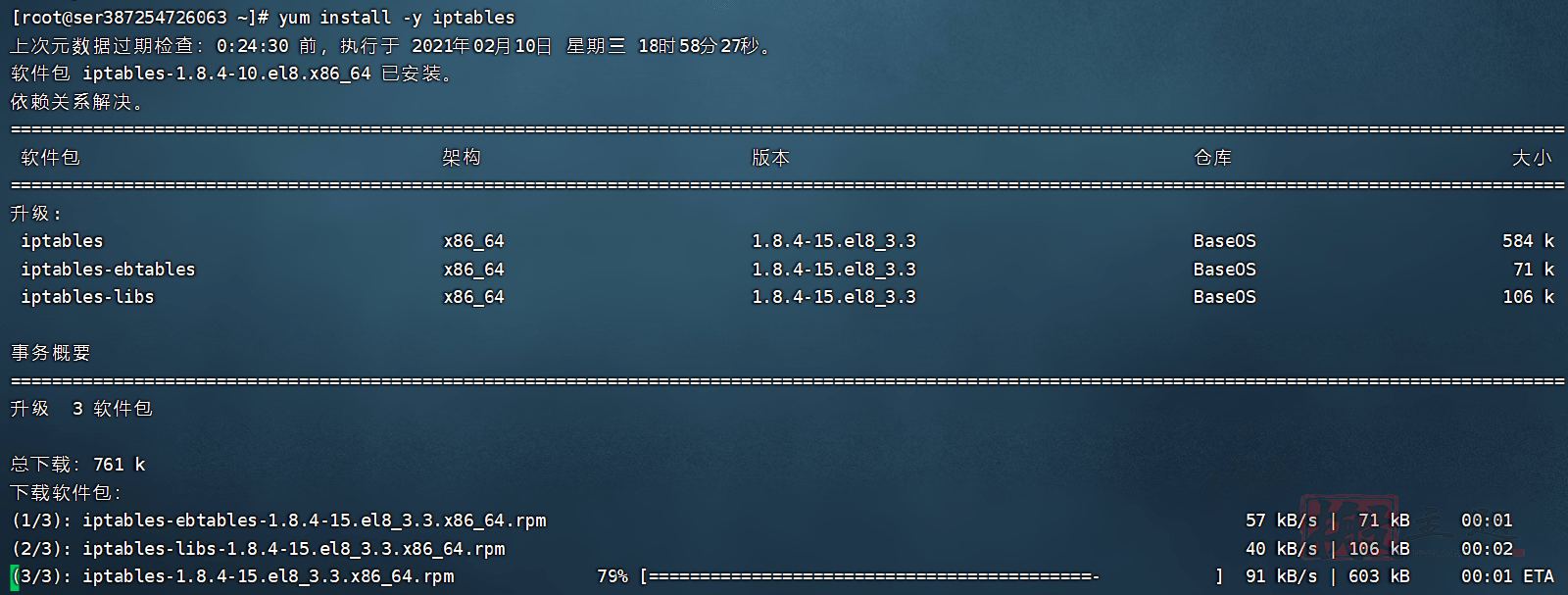
这里禁用/停止自带的firewalld服务。有时候我们之前安装了iptables防火墙后,无法启动iptables服务或者启动失败,一般情况有可能是没有禁用自带的firewalld服务,两者冲突了,这时候禁用其中自带的firewalld服务就行了。
#停止firewalld服务 systemctl stop firewalld #禁用firewalld服务 systemctl mask firewalld
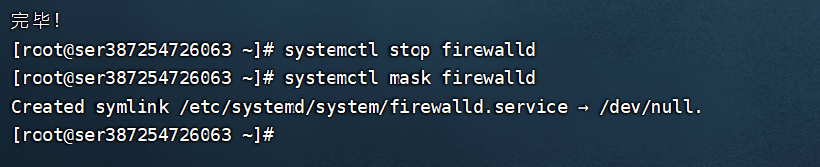
2、设置iptables防火墙规则
接下来我们开始进行iptables防火墙的规则设置,虽然有一些默认iptables防火墙规则了,但是我们还是选择先清空iptables防火墙规则,然后重新进行新的设置。如下分别选择输入相应的命令后回车。
#查看iptables现有规则 iptables -L -n #先允许所有入网流量,不然有可能会杯具 iptables -P INPUT ACCEPT #清空所有默认规则 iptables -F #清空所有自定义规则 iptables -X #所有计数器归0 iptables -Z #允许来自于lo接口的数据包(本地访问) iptables -A INPUT -i lo -j ACCEPT #开放22端口 iptables -A INPUT -p tcp --dport 22 -j ACCEPT #开放21端口(FTP) iptables -A INPUT -p tcp --dport 21 -j ACCEPT #开放80端口(HTTP) iptables -A INPUT -p tcp --dport 80 -j ACCEPT #开放443端口(HTTPS) iptables -A INPUT -p tcp --dport 443 -j ACCEPT #允许ping iptables -A INPUT -p icmp --icmp-type 8 -j ACCEPT #允许接受本机请求之后的返回数据 RELATED,是为FTP设置的 iptables -A INPUT -m state --state RELATED,ESTABLISHED -j ACCEPT #其他入站一律丢弃 iptables -P INPUT DROP #所有出站一律绿灯 iptables -P OUTPUT ACCEPT #所有转发一律丢弃 iptables -P FORWARD DROP
3、其他iptables防火墙规则设定
如果有的特别需求可以输入以下的规则命令
#如果要添加内网ip信任(接受其所有TCP请求) iptables -A INPUT -p tcp -s 45.96.174.68 -j ACCEPT #过滤所有非以上规则的请求 iptables -P INPUT DROP #要封停一个IP,使用下面这条命令: iptables -I INPUT -s ***.***.***.*** -j DROP #要解封一个IP,使用下面这条命令: iptables -D INPUT -s ***.***.***.*** -j DROP
4、保存iptables防火墙规则设定
#保存上述规则 service iptables save

5、开启iptables服务
#注册iptables服务,相当于以前的chkconfig iptables on systemctl enable iptables.service #开启服务 systemctl start iptables.service #查看状态 systemctl status iptables.service
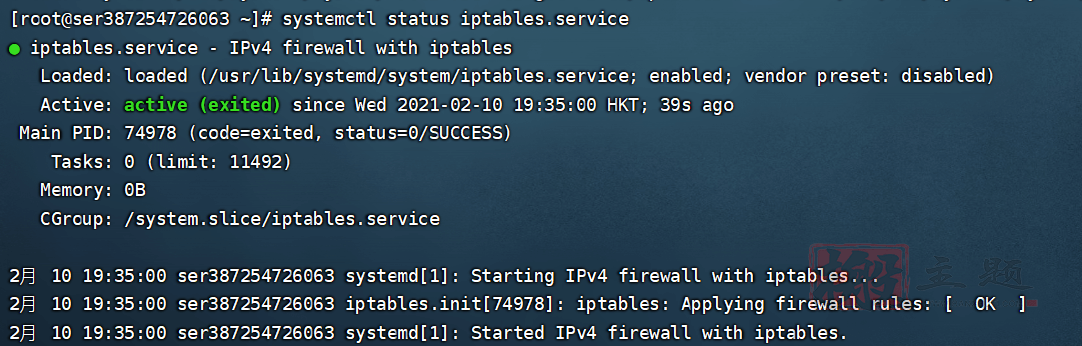
以下为完整过程设置脚本
#!/bin/sh iptables -P INPUT ACCEPT iptables -F iptables -X iptables -Z iptables -A INPUT -i lo -j ACCEPT iptables -A INPUT -p tcp --dport 22 -j ACCEPT iptables -A INPUT -p tcp --dport 21 -j ACCEPT iptables -A INPUT -p tcp --dport 80 -j ACCEPT iptables -A INPUT -p tcp --dport 443 -j ACCEPT iptables -A INPUT -p icmp --icmp-type 8 -j ACCEPT iptables -A INPUT -m state --state RELATED,ESTABLISHED -j ACCEPT iptables -P INPUT DROP iptables -P OUTPUT ACCEPT iptables -P FORWARD DROP service iptables save systemctl restart iptables.service
6、解决FTP无法使用被动模式问题
解决vsftpd在iptables开启后,无法使用被动模式的问题
1.首先在/etc/sysconfig/iptables-config中修改或者添加以下内容
#最新系统可能需要加载一下ftp模块 modprobe ip_conntrack_ftp modprobe ip_nat_ftp
#添加以下内容,注意顺序不能调换 IPTABLES_MODULES="ip_conntrack_ftp" IPTABLES_MODULES="ip_nat_ftp"
2.重新设置iptables设置
iptables -A INPUT -m state --state RELATED,ESTABLISHED -j ACCEPT
设置完后记得保存后重启服务哦。